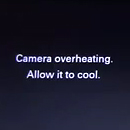【後製教學】以Photoshop的「防手震濾鏡」(Shake Reduction)挽救手震照片

Photoshop 的濾鏡已從過往的數學公式演進至人工智能,包括即將介紹的 Shake Reduction(防手震濾鏡)。 濾鏡名字已開門見山告訴大家它是用來減少手震的。說得精準點,Shake Reduction(防手震濾鏡)可以自動減少因相機的擺動而造成的影像模糊。
手震又何止得一種形態呢?最簡單的是上下右左的線性移動,複雜些的有弧形擺動、旋轉及之字形晃動。用家可透過 Shake Reduction(防手震濾鏡)的進階選項來應付複雜的情況。
由於拍攝現場燈光不足,導至以下照片出現手震的模糊感。

▲ 手震原圖
以整張照片看,未必輕易察覺到手震情況,但以 100% 大小來看,便可發現手震的痕跡。再次說明,修圖時,以 100% 尺寸檢視的重要性。

▲ 以 100% 尺寸檢視手震情況
現在就來看 Shake Reduction(防手震濾鏡)能否修正此幅度的手震。
呼叫 Shake Reduction(防手震濾鏡)的步驟很簡單,從最上的菜單選 Filter(濾鏡) > Sharpen(銳利化) > Shake Reduction...(防手震)便可。
但 Shake Reduction(防手震濾鏡)並不能拯救所有類型的模糊照,它只善於處理手震引起的模糊,如使用長焦距頭時,被放大了的手震;或者,室內照明不足,由慢快門引起的手震。 曝光正確及噪點(Noise)較少的照片可讓人工智能更準確地還原照片原貌。

▲ Shake Reduction 的位置
啟動 Shake Reduction(防手震濾鏡)後,Photoshop 會花點時間去分析照片,找出哪部份最適合作為修正的參考,再決定手震的類型,及推算最佳的修復正方法。 最後,Photoshop 會把修正後的照片預視給大家。
只要模糊的成因由手震而非失焦造成,已可獲得相當不錯的結果。

▲ 修正後的照片
和原圖相比,算是由爛相變回可接受的照片。

▲ 修正前的照片
以整張相片來看,連剩餘的些微手震也看不見了。Shake Reduction(防手震濾鏡)真的很棒,對不?

▲ 整張修正後的照片
和很多濾鏡一樣,Shake Reduction(防手震濾鏡)視窗的右下方有個名為 Detail (詳細)的放大鏡讓大家以 0.5 倍、1倍、2倍及4倍精準地檢視效果。 有兩種方法移動放大鏡:一、直接點選照片某位置。二、把滑鼠移到「放大圖」上,然後拖拉「放大畫面」。

▲ 移動放大鏡
如果不想在照片與放大鏡間左右來回觀看,可以雙擊(Double Click)照片某個位置,把放大鏡放到上邊,如下圖:

▲ 把放大鏡設在照片上
當 Shake Reduction(防手震濾鏡)啟動時,Photoshop 已自動找出照片的某部份作為修正的參考。如果想改變濾鏡的參考範圍,只要把放大鏡套到理想範圍上,再按下圖紅圈的圖示,Photoshop 便會參考此範圍的影像重新修正手震問題。

▲ 變更參考範圍
或許大家會懷疑 Shake Reduction(防手震濾鏡)只是舊酒新瓶的銳利化工具。行動勝於雄辯,不如和銳化工具來個比拼。以 Unsharp Mask 銳化原圖,即使數值再大,效果依然強差人意。
希望深入了解 Unsharp Mask 的讀者,可參閱《Unsharp Mask 能銳化相片?》一文。

▲ Unsharp Mask 強差人意的結果
直接和 Shake Reduction(防手震濾鏡)的結果對比:

▲ 以 Shake Reduction 修正的照片
Shake Reduction(防手震濾鏡)還有很多讓用家調微的功能,小編試了很多組合。 多數只與預設值打成平手,有些甚至遜於預設值。除非 Shake Reduction(防手震濾鏡)的結果真的未如理想,否則不建議大家太花時間調整預設值。 更多時候是用家弄錯模糊的成因,變相用錯工具。
其他文章